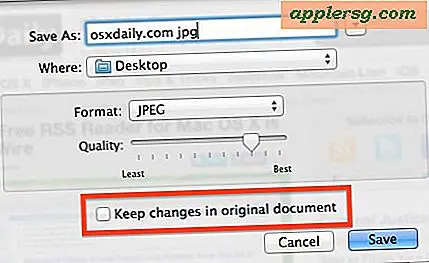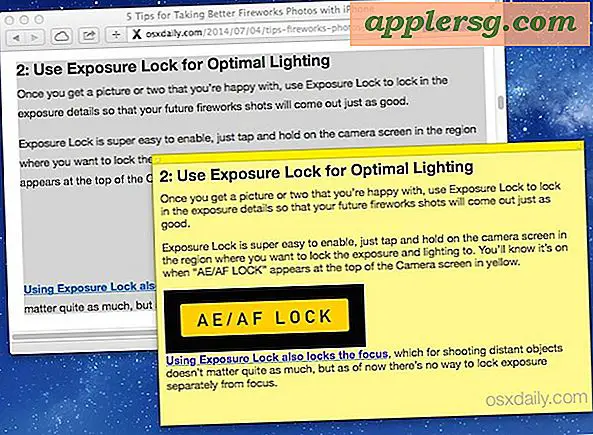Come unire oggetti in SketchUp
Google SketchUp è diventato uno dei programmi di modellazione 3D più utilizzati. In parte, questo è dovuto alla sua interfaccia facile da usare. È anche perché, oltre alla versione Pro, è disponibile una versione freeware versatile quasi quanto la Pro. SketchUp ha una serie di funzioni che semplificano la creazione di modelli. Uno di questi è la capacità di unire due o più oggetti per formarne uno solo.
Apri SketchUp. Seleziona "File" dal menu in alto e scegli "Apri". Nella finestra di dialogo che si apre, individua un file che contiene gli oggetti che desideri unire. Seleziona il file e aprilo.
Fare triplo clic su uno degli oggetti che si desidera unire. Questo selezionerà tutte le facce e i bordi che fanno parte di quell'oggetto.
Seleziona lo strumento "Sposta" dalla barra degli strumenti e usalo per posizionare l'oggetto selezionato in modo che si sovrapponga all'altro oggetto con cui vuoi che si unisca. Non fare clic su questo oggetto selezionato, o dovrai usare "Annulla" per ricominciare.
Fare clic con il pulsante destro del mouse sulla selezione e scegliere "Interseca". Dalle opzioni, scegli "Interseca con il modello".
Fare clic sull'oggetto per deselezionarlo. Se ora fai di nuovo triplo clic su quell'area, vedrai che entrambi gli oggetti che hai usato sono ora selezionati, dimostrando che ora sono un oggetto unito. Ripeti questo per tutti gli altri oggetti nella scena che vuoi unire e poi salva il tuo lavoro.